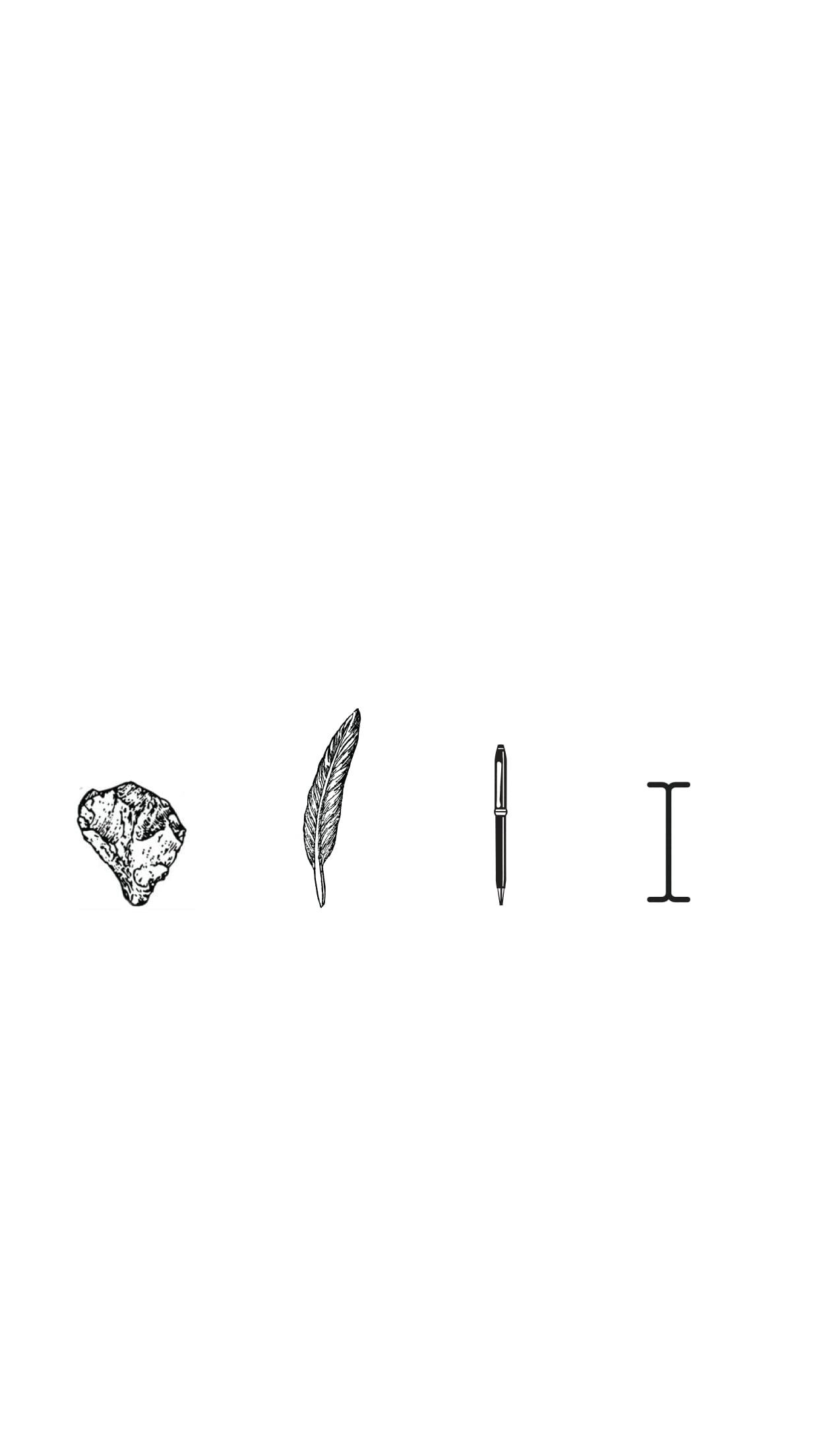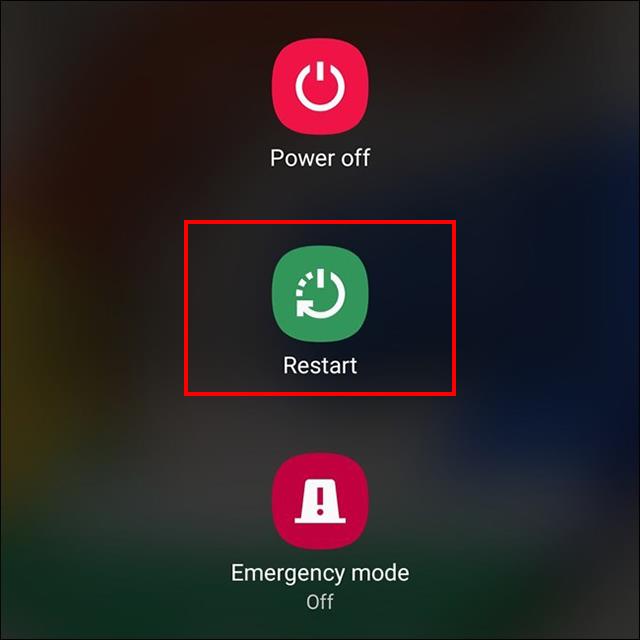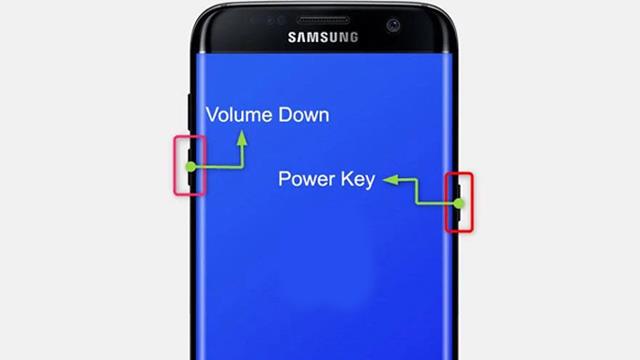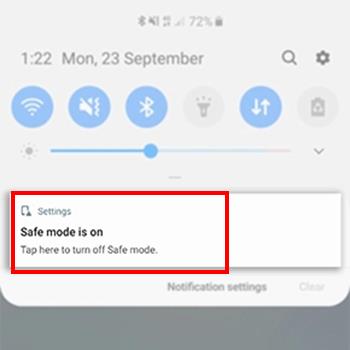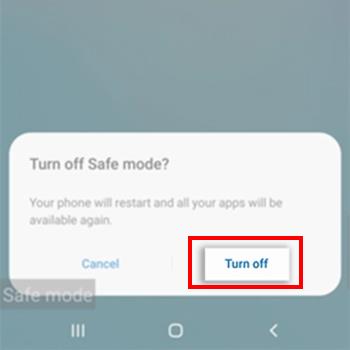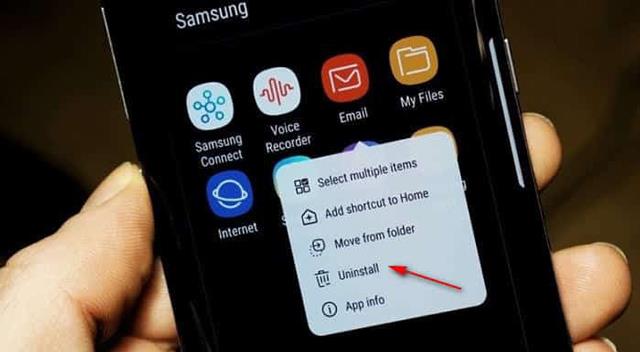Samsung-puhelimien vikasietotila auttaa puhelinta välttämään kolmansien osapuolien sovellusten aiheuttamia ristiriitoja ja järjestelmävirheitä. Joskus tämä ominaisuus kuitenkin aiheuttaa käyttäjille tiettyjä haittoja. Siksi opi heti kuinka sammuttaa vikasietotila Samsung-laitteessasi alla olevasta artikkelista.
Artikkelin sisällysluettelo
Mikä on Samsungin vikasietotila?
Ennen kuin ymmärrät tämän tilan kytkemisen pois päältä, opimme lisää tästä tilasta.
Samsung-puhelimien vikasietotila on aktivoitu turvaominaisuus, joka auttaa käyttäjiä diagnosoimaan ja tarkistamaan puhelimen ohjelmistovirheet. Tämä tila aktivoituu yleensä automaattisesti, kun sovellus tai käyttöjärjestelmä kohtaa virheen tai ongelman. Kun vikasietotila on käytössä, käyttäjät eivät voi suorittaa sovelluksia, joita ei ole asennettu.
Samsung-laitteissa vikasietotilan avulla käyttäjät voivat tilapäisesti poistaa käytöstä kaikki kolmannen osapuolen sovellukset, jotta puhelin pysyy turvassa ohjelmistoristiriitojen tai haitallisten virustartuntojen riskiltä. Lisäksi vikasietotila auttaa myös suojaamaan ja tukemaan sen tarkistamista, onko kolmannen osapuolen ohjelmistossa tämä virhe ennen sen asentamista laitteeseen. Jos tämä ominaisuus kuitenkin käynnistyy automaattisesti, se voi myös aiheuttaa joidenkin ominaisuuksien poistamisen käytöstä. Siksi käyttäjät voivat sammuttaa Samsungin vikasietotilan, kun sitä ei tarvita.
Kuinka sammuttaa vikasietotilan Samsungissa
Samsungin vikasietotilan voi sammuttaa monella eri tavalla. Sisältää:
Käynnistä laite uudelleen
Ensimmäinen asia, jonka voit tehdä sammuttaaksesi Samsungin vikasietotilan, on pitää virtapainiketta painettuna ja valita Käynnistä uudelleen tai Sammuta ja käynnistä uudelleen . Kun laite on suorittanut uudelleenkäynnistyksen ja palaa normaalitilaan, toista tämä toimenpide muutaman kerran sammuttaaksesi tämän tilan kokonaan Samsung-laitteesta.
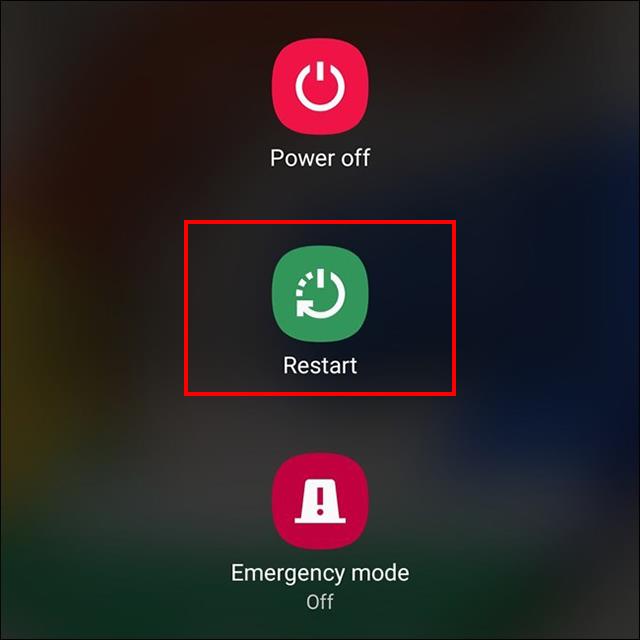
Yhdistä virtapainike ja äänenvoimakkuuspainike
Jos olet käynnistänyt puhelimesi uudelleen ja laite on edelleen vikasietotilassa, käytä tätä menetelmää. Ensin sinun on katkaistava puhelimen virta. Paina sitten ja pidä painettuna puhelimen virtapainiketta ja äänenvoimakkuuden vähennyspainiketta samanaikaisesti.
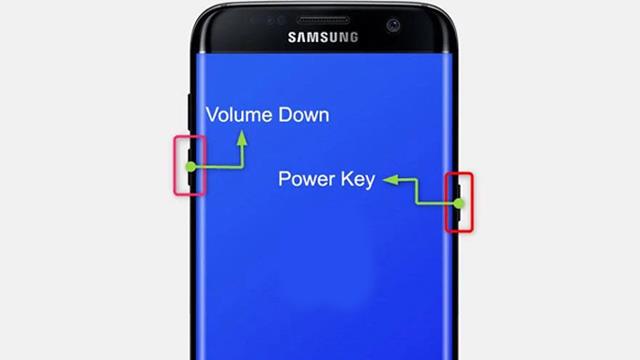
Jos laite ei käynnisty normaalitilassa, paina äänenvoimakkuuden lisäyspainiketta äänenvoimakkuuden vähennyspainikkeen sijaan .
Tarkista puhelimesi ilmoituspalkki
Monissa Samsung-puhelimissa käyttäjät voivat tarkistaa ilmoituspalkin, siellä on vikasietotilan merkintä . Sinun tarvitsee vain napsauttaa tätä ja valita Sammuta .
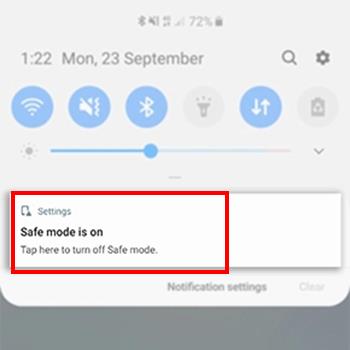
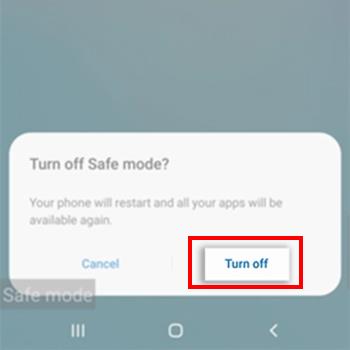
Poista puhelimen akku sammuttaaksesi vikasietotilan
Joissakin Samsung-puhelimissa voit sammuttaa puhelimen ja irrottaa akun 30 sekunnista 1 minuuttiin. Aseta sitten akku takaisin paikalleen ja kytke virta päälle. Tämän toiminnon avulla voit sammuttaa puhelimen vikasietotilan.

Poista sovellus poistaaksesi vikasietotilan käytöstä
Kun lataat sovelluksia laitteellesi, jotkin sovellukset eivät ole yhteensopivia laitteesi kanssa, mikä johtaa ristiriitaan. Pitääksesi laitteesi turvassa ja sammuttaaksesi laitteen vikasietotilan, sinun on harkittava näiden huonojen sovellusten poistamista, jotta puhelimesi voi palata normaaliin toimintaan.
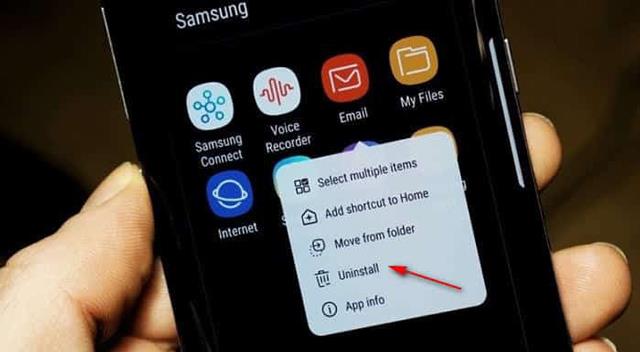
Jatka tehdasasetusten palauttamista
Viimeinen vaihtoehto, joka auttaa sinua sammuttamaan vikasietotilan kokonaan Samsung-laitteesta, on tehdasasetusten palauttaminen. Samsung-puhelimesi palautuu oletusasetuksiin, kun ostit sen ensimmäisen kerran, eli vikasietotilaa ei ole vielä käynnistetty.

On kuitenkin huomattava, että tämä on viimeinen vaihtoehto, kun et voi soveltaa muita toimenpiteitä. Koska tehdasasetuksia palautettaessa kaikki puhelimesi tiedot poistetaan.
Yllä on tapoja sammuttaa vikasietotila Samsung-puhelimissa, jotka Quantrimang haluaa esitellä sinulle. Lisäksi voit katsoa myös Vikasietotilan ottaminen käyttöön Androidissa .